Lock and Unlock PDF
概要:下面的用戶指南將允許用戶學習使用教程來鎖定和解鎖 PDF 文件 鎖定/解鎖 PDF tool in Bitwar PDF 轉換器.
目錄
鎖定/解鎖 PDF
中的鎖定/解鎖 PDF 工具 Bitwar PDF轉換器 在用戶可以鎖定 PDF 文件或也可以解鎖 PDF 文件的情況下,這是非常有效和可靠的。下面的用戶指南將分為兩部分。
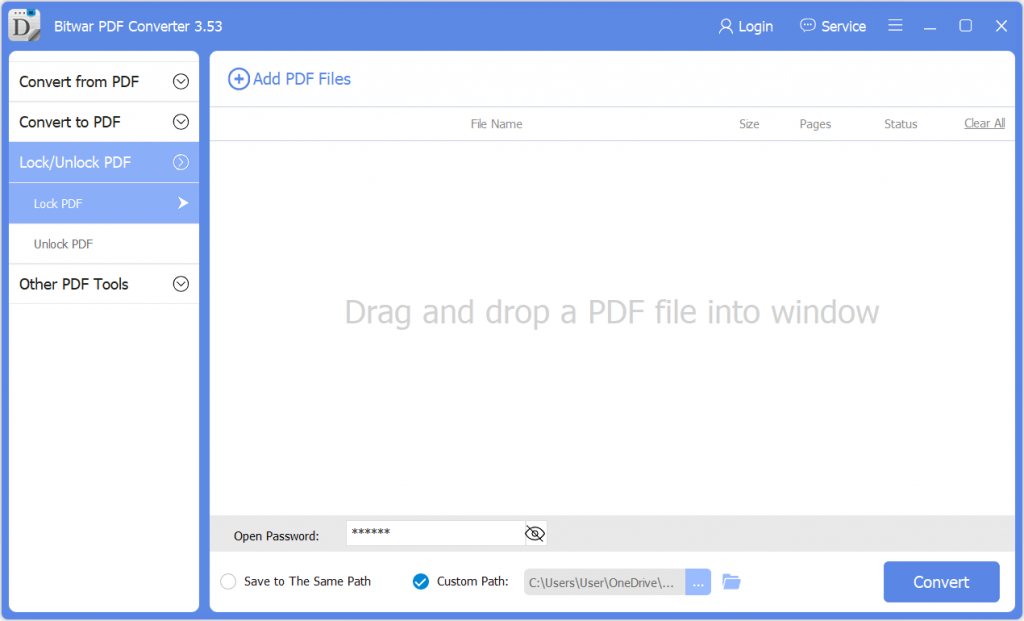
鎖定PDF
鎖定 PDF 的步驟
選擇 鎖定PDF from 鎖定/解鎖 PDF 菜單。 Drag or click 添加 PDF 文件 將 PDF 文件添加到軟件中。輸入 密碼 對於 PDF 文件中的 打開密碼 部分並單擊 轉換 啟動 PDF 鎖定。點擊 Open file 當它完成時。 預覽 新鎖定的 PDF 文件並鍵入 密碼 打開 PDF 文件的內容。
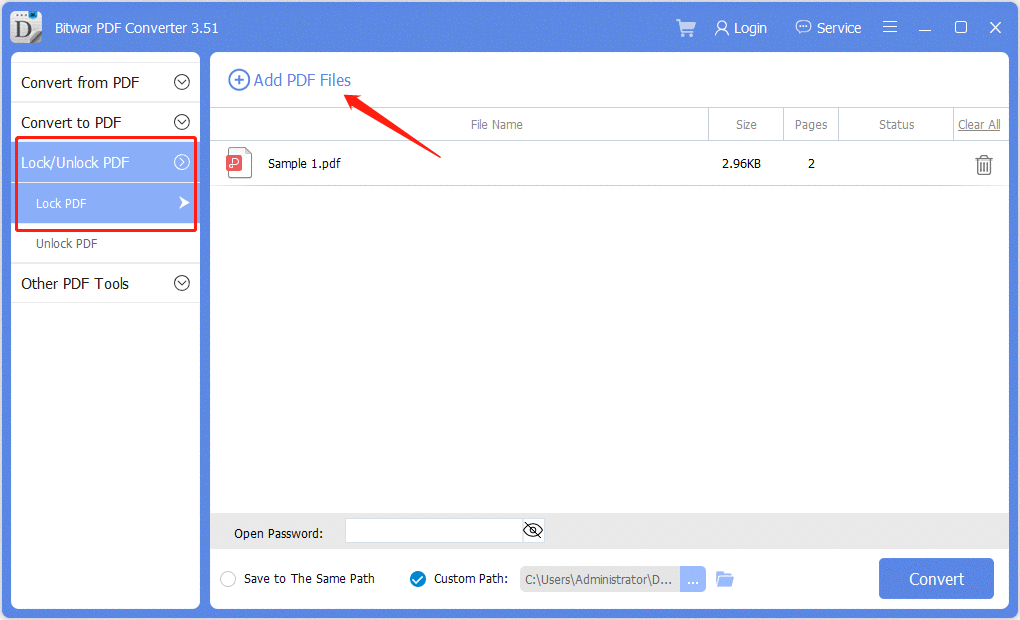
批量鎖定 PDF 文件的步驟
選擇 鎖定PDF from the 鎖定/解鎖 PDF 再次菜單並添加所有 PDF files 進入軟件。然後,設置 密碼 對於所有 PDF 文件並單擊 轉變 批量添加密碼到所有PDF文件。該過程完成後,單擊 Open file to 預覽 所有的新 鎖定 PDF 文件.
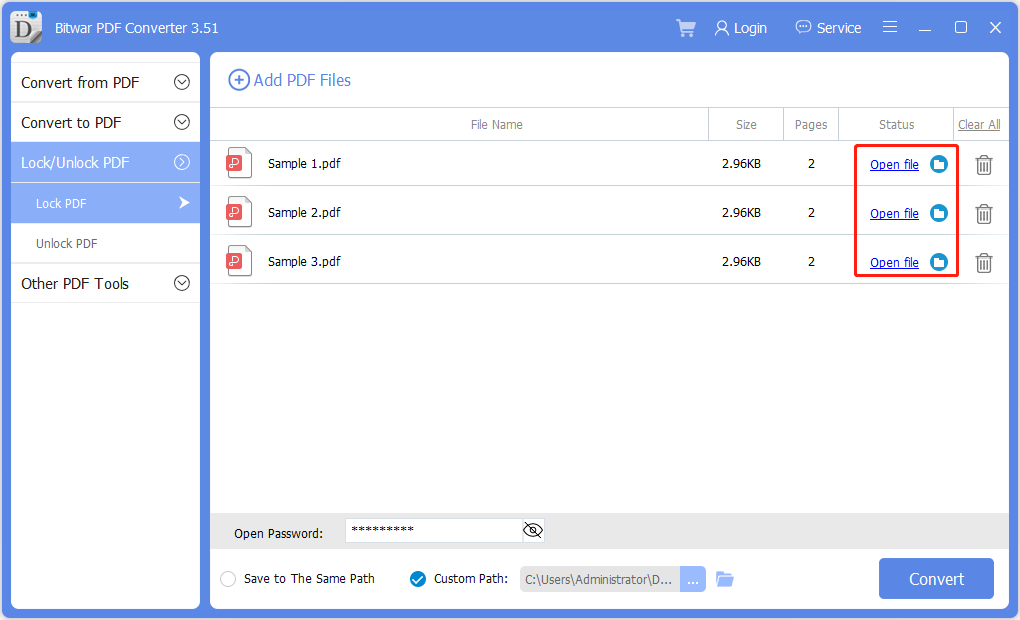
解鎖PDF
解鎖PDF文件的步驟
Choose 解鎖PDF from the 鎖定/解鎖 PDF 菜單。 Drag or click 添加 PDF 文件 將鎖定 PDF 文件添加到軟件中。然後,鍵入 訪問密碼 and click 行.轉換完成後,點擊轉換並選擇打開文件以從目錄文件夾中預覽 PDF 文件。
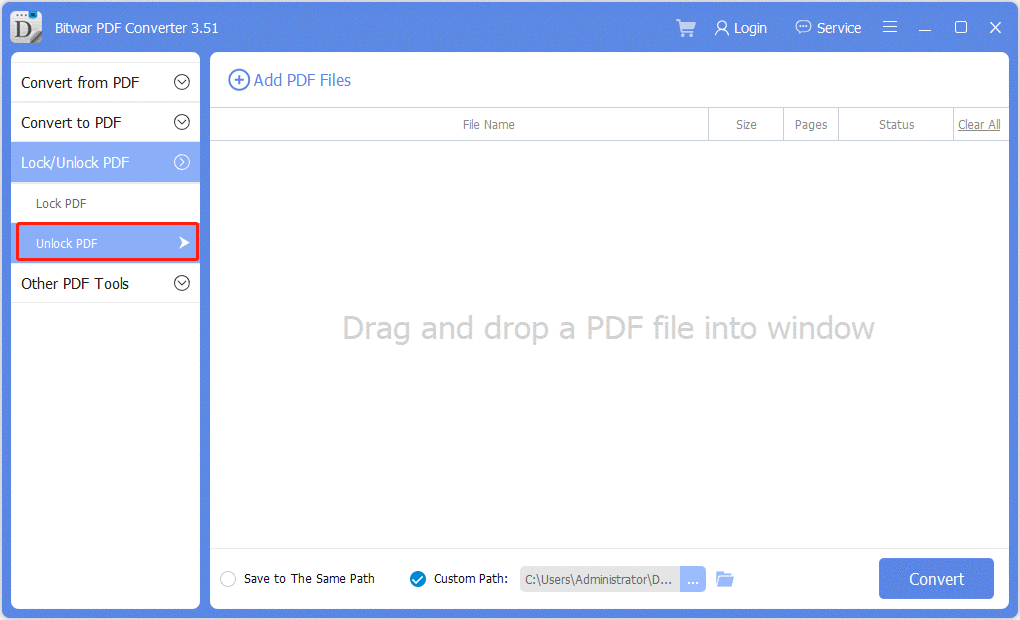
批量解鎖 PDF 文件的步驟
選擇 鎖定PDF from the 鎖定/解鎖 PDF menu and add all the PDF files 進入軟件。然後,輸入 密碼 對於所有鎖定 PDF 文件並單擊 轉變 批量解鎖PDF文件。該過程完成後,單擊 Open file to 預覽 所有的新 解鎖PDF文件.
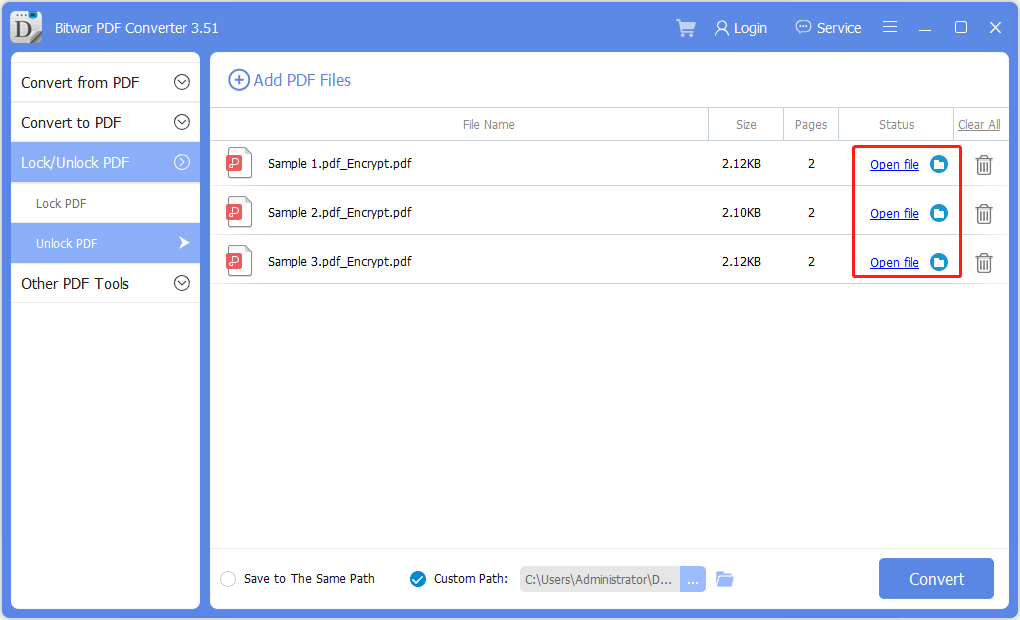
有關其他 PDF 工具的下一個教程,請單擊下面的鏈接!


